

las aplicaciones de iMessage se introdujeron en iOS 10. Estas aplicaciones en vivo en su propio pequeño cajĂłn. El cajĂłn de aplicaciones se abre cuando toca el botĂłn App Store junto al campo de entrada de texto. La mayorĂa de las aplicaciones de iMessage son calcomanĂas con algunas excepciones. Google Maps y Dropbox, por ejemplo, son la excepciĂłn. Apple está rediseñando el cajĂłn de aplicaciones en iOS 11. En lugar de cambiar al cajĂłn de aplicaciones, todas las aplicaciones de iMessage aparecen en la parte inferior del teclado. Si tiene muchas aplicaciones de iMessage, la fila de aplicaciones en la parte inferior puede estar bastante ocupada. Como la interfaz de usuario es nueva, la forma de ocultar las aplicaciones de iMessage tambiĂ©n ha cambiado.
Abra la aplicación Mensajes en su iPhone o iPad. Verá una nueva fila debajo del teclado que le muestra todas las aplicaciones de iMessage que ha habilitado. Deslice hasta el final de esta fila y toque el botón de desbordamiento.
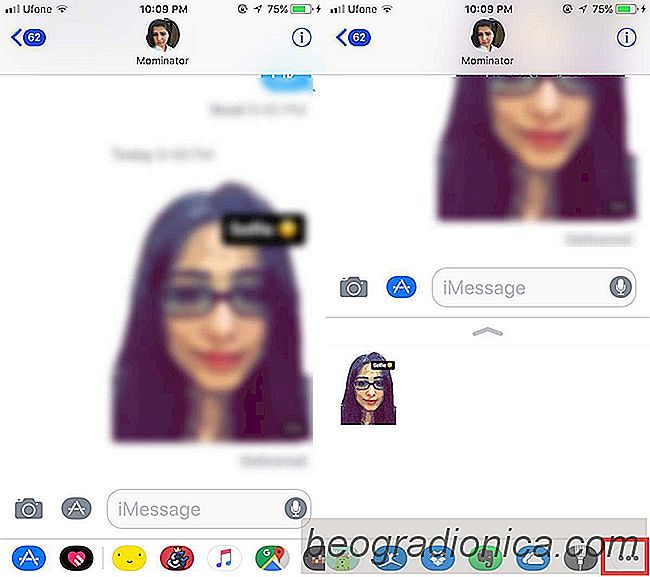
Se deslizará un nuevo menú. Cada aplicación de iMessage se enumerará en este menú. Toca Editar en la esquina superior derecha de este menú. Aparecerá un interruptor junto a todas las aplicaciones, incluidas Digital Touch y Recientes. Deslice el interruptor para ocultar las aplicaciones de iMessage. Cuando haya terminado, toque el botón Listo en la esquina superior derecha y luego nuevamente en la esquina superior izquierda.
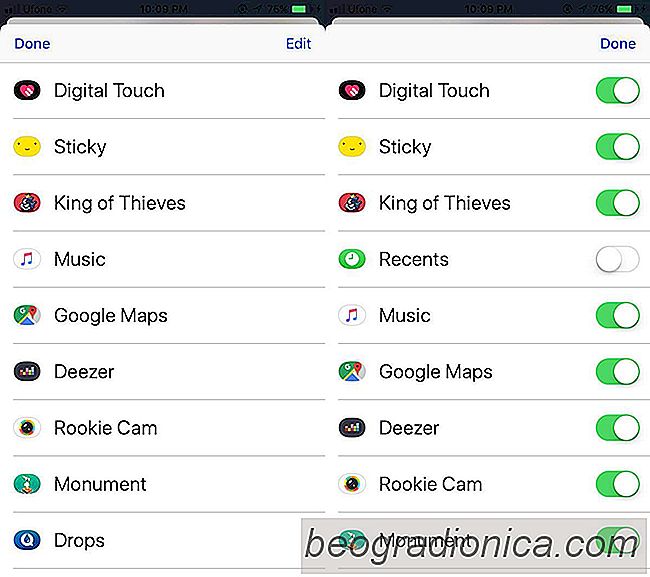
Cuando regrese a la aplicación, la fila de la parte inferior mostrará menos iconos de la aplicación.

CĂłmo cambiar rápidamente el paĂs de la tienda de aplicaciones en iOS
Las ID de Apple son especĂficas de cada paĂs. Una ID de Apple que se hizo para la tienda de EE. UU. No funcionará en la tienda de Canadá. Esto no es un defecto de diseño. Tiene que ver con los pagos. Su informaciĂłn de pago está vinculada a su paĂs, por lo que tiene sentido que la tienda de paĂs donde puede comprar estĂ© restringida regionalmente.

CĂłmo restaurar un correo no deseado en iOS 11
Hemos hablado sobre la nueva funciĂłn de filtrado de SMS en iOS 11. Puede filtrar SMS no deseados en iOS 11 con la aplicaciĂłn de filtrado correcta. Todos tus mensajes de spam luego dirĂgete a la pestaña de SMS no deseados en la aplicaciĂłn Mensajes. Nunca verá una alerta de estos mensajes, y se mantendrán fuera de su bandeja de entrada.